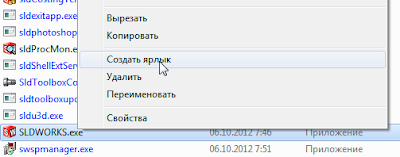Для счастливых обладателей непрофессиональных видеокарт :) существует возможность включить Realview в SolidWorks с помощью редактирования реестра. Рассмотрим варианты для ATI и Nvidia (самых распространенных брендов, у остальных я думаю методика такая же). Вы сможете скачать reg-файлы для ATI и Nvidia для версий SW 2008-2017 (можно включить Realview и на более ранних версиях, принцип тот же, править надо ветку HKEY_LOCAL_MACHINE вместо HKEY_CURRENT_USER). Итак, приступим, начнем с Nvidia.
1) Для начала надо узнать точное название видеокарты.
Посмотреть правильное название видеокарты можно в реестре по пути:
HKEY_CURRENT_USER\Software\SolidWorks\SolidWorks
20XX(ваша версия солида)\Performance\Graphics\Hardware\Current
Renderer – Название видеокарты
Vendor- Производитель
или открываем диспетчер устройств (Пуск - Панель управления - Система - Оборудование - Диспетчер устройств) раскрываем список "Видеоадаптеры”

Вносим в файл реестра название видеокарты
Содержание reg-файла
[HKEY_CURRENT_USER\Software\SolidWorks\SolidWorks 2008\Performance\Graphics\Hardware\Gl2Shaders\NV40\GeForce 8600 GT]
"Workarounds"=dword:00000008
[HKEY_CURRENT_USER\Software\SolidWorks\SolidWorks 2008\Performance\Graphics\Hardware\NVIDIA Corporation\GeForce\V001_FG_K513011241_X513011241_V715109734]
"Workarounds"=dword:04001001
На других ресурсах вы встретите значение "Workarounds"=dword:02001001
так вот оно включает реалвью не полностью (например нет зеркального пола).Возможно также значение dword:06001001, но лично я разницы между значениями dword:04001001 и dword:06001001 не заметил, хотя по логике отличия должны быть.
Получаем сообщение

Запускаем солид, если все правильно сделали, то наслаждаемся изображением. Образец в конце статьи.
Есть более универсальный способ, который активирует Realview для всех видеокарт Nvidia и ATI.
Проверялся и на видеокартах Nvidia и ATI, также он используется в портативных сборках. Пока только тестовый вариант, поэтому не выкладывается.
2) Теперь разберем ATI.
Как и в случае с Nvidia надо узнать точное название видеокарты.
Посмотреть правильное название видеокарты можно в реестре по пути:
HKEY_CURRENT_USER\Software\SolidWorks\SolidWorks
20XX(ваша версия солида)\Performance\Graphics\Hardware\Current
Renderer – Названиевидеокарты
Vendor
- Производитель
или в как описано выше в диспетчере устройств.

Вписываем название видеокарты в reg-файл
Содержание reg-файла
Windows Registry Editor Version 5.00
[HKEY_CURRENT_USER\Software\SolidWorks\SolidWorks 2008\Performance\Graphics\Hardware\Gl2Shaders\R350\HIGHTECH EXCALIBUR RADEON 9550SE Series]
"Workarounds"=dword:00000004
[HKEY_CURRENT_USER\Software\SolidWorks\SolidWorks 2008\Performance\Graphics\Hardware\ATI Technologies Inc.\Radeon]
"Workarounds"=dword:00000108
[HKEY_CURRENT_USER\Software\SolidWorks\SolidWorks 2008\Performance\Graphics\Hardware\ATI Technologies Inc.\Radeon\V001_OG_A122345]
"Workarounds"=dword:00000108
[HKEY_CURRENT_USER\Software\SolidWorks\SolidWorks 2008\Performance\Graphics\Hardware\ATI Technologies Inc.\Radeon\V002_OG_A132454]
"Workarounds"=dword:00000108
[HKEY_CURRENT_USER\Software\SolidWorks\SolidWorks 2008\Performance\Graphics\Hardware\ATI Technologies Inc.\Radeon\V003_OG_A154332]
"Workarounds"=dword:00000108
[HKEY_CURRENT_USER\Software\SolidWorks\SolidWorks 2008\Performance\Graphics\Hardware\ATI Technologies Inc.\Radeon\V004_OG_V206471]
"Workarounds"=dword:00000108
А вот тут обратите внимание, в четырех строчках одни и те же значения "Workarounds"=dword:00000108
если хоть в одной строчке значение будет другое, то желаемого эффекта вы не получите.
Вообще достаточно одной любой строки, а три других можно удалить. Но лучше оставить мало ли ...
А теперь к полученному результату
Realview выключено

Realview включено со значением "Workarounds"=dword:02001001 для Nvidia
Realview включено со значением "Workarounds"=dword:00000014 для ATI

Realview включено со значением "Workarounds"=dword:04001001 для Nvidia
Realview включено со значением "Workarounds"=dword:00000004 для ATI

Еще один приятный момент, подсветка выделенных объектов просто радует глаз.


Желаю удачи в освоении SolidWorks.
P.S. Если Вы все правильно сделали и у Вас не получилось, пишите на admin@leninsw.info помогу, чем смогу. Для владельцев видеокарт других брендов наверняка можно тоже включить Realview аналогичным способом. Пишите, будем пробовать. Владельцам ноутбучных видеокарт необходимо будет вносить другие ключи (пишите на мыло или в форму обратной связи, я вышлю reg-файлы), после ряда тестов эта методика будет опубликована.
Realview на более ранних версиях выглядит не так реалистично.
Realview выключено (SolidWorks 2005)
 Realview включено (SolidWorks 2005)
Realview включено (SolidWorks 2005)

P.P.S. Перед всеми этими манипуляциями убедитесь, что драйвера на видеокарту установлены не криво:) и проверьте включено ли аппаратное ускорение
Пуск - Панель управления - Экран - Параметры - Дополнительно - Диагностика

Специально не рассматриваю способ включения Realview при помощи редактирования драйверов для видеокарты (для ID видеокарты изменяется имя на профессиональную). Если в случае редактирования реестра мы применяем параметры для профессиональных видеокарт к игровой,то в случае с драйверами путь обратный: мы изменяем имя видеокарты, чтобы к ней применялись параметры профессиональной. Считаю такой способ непродуктивным раз можно аналогичное проделать при помощи реестра и намного быстрее и безболезненнее.
Этот метод проверялся на Solidworks 2007-2010.
В Solidworks 2011 изменились параметры ключей. На Nvidia
Обратите внимание это универсальный reg-файл, т.е. не имеет значения название видеокарты. Если этот метод на вашей видеокарте не работает, тогда впишите название видеокарты, как в примере выше.
Для Solidworks 2012 ключи в сравнении с Solidworks 2011 не поменялись, изменяется лишь год.
Для Nvidia под Solidworks 2012.
Для Radeonов под Solidworks 2012.
Для Solidworks 2013 на видеокартах Nvidia меняется только год
Для Nvidia под Solidworks 2013.
reg-файл
Для Radeonов под Solidworks 2013
P.S. Активирование Realview не увеличит производительность Solidworks. Причины торможения Solidworks и советы решению можете почитать в статье
"Восстановление производительности Solidworks"
1) Для начала надо узнать точное название видеокарты.
Посмотреть правильное название видеокарты можно в реестре по пути:
HKEY_CURRENT_USER\Software\SolidWorks\SolidWorks
20XX(ваша версия солида)\Performance\Graphics\Hardware\Current
Renderer – Название видеокарты
Vendor- Производитель
или открываем диспетчер устройств (Пуск - Панель управления - Система - Оборудование - Диспетчер устройств) раскрываем список "Видеоадаптеры”

Вносим в файл реестра название видеокарты
Содержание reg-файла
[HKEY_CURRENT_USER\Software\SolidWorks\SolidWorks 2008\Performance\Graphics\Hardware\Gl2Shaders\NV40\GeForce 8600 GT]
"Workarounds"=dword:00000008
[HKEY_CURRENT_USER\Software\SolidWorks\SolidWorks 2008\Performance\Graphics\Hardware\NVIDIA Corporation\GeForce\V001_FG_K513011241_X513011241_V715109734]
"Workarounds"=dword:04001001
так вот оно включает реалвью не полностью (например нет зеркального пола).Возможно также значение dword:06001001, но лично я разницы между значениями dword:04001001 и dword:06001001 не заметил, хотя по логике отличия должны быть.
Правильно впишите название своей видеокарты, сохранитесь.Теперь, вносим данные в реестр запускаем файл, соглашаемся.

Получаем сообщение

Запускаем солид, если все правильно сделали, то наслаждаемся изображением. Образец в конце статьи.
Есть более универсальный способ, который активирует Realview для всех видеокарт Nvidia и ATI.
Проверялся и на видеокартах Nvidia и ATI, также он используется в портативных сборках. Пока только тестовый вариант, поэтому не выкладывается.
2) Теперь разберем ATI.
Как и в случае с Nvidia надо узнать точное название видеокарты.
Посмотреть правильное название видеокарты можно в реестре по пути:
HKEY_CURRENT_USER\Software\SolidWorks\SolidWorks
20XX(ваша версия солида)\Performance\Graphics\Hardware\Current
Renderer – Названиевидеокарты
Vendor
- Производитель
или в как описано выше в диспетчере устройств.

Вписываем название видеокарты в reg-файл
Содержание reg-файла
Windows Registry Editor Version 5.00
[HKEY_CURRENT_USER\Software\SolidWorks\SolidWorks 2008\Performance\Graphics\Hardware\Gl2Shaders\R350\HIGHTECH EXCALIBUR RADEON 9550SE Series]
"Workarounds"=dword:00000004
[HKEY_CURRENT_USER\Software\SolidWorks\SolidWorks 2008\Performance\Graphics\Hardware\ATI Technologies Inc.\Radeon]
"Workarounds"=dword:00000108
[HKEY_CURRENT_USER\Software\SolidWorks\SolidWorks 2008\Performance\Graphics\Hardware\ATI Technologies Inc.\Radeon\V001_OG_A122345]
"Workarounds"=dword:00000108
[HKEY_CURRENT_USER\Software\SolidWorks\SolidWorks 2008\Performance\Graphics\Hardware\ATI Technologies Inc.\Radeon\V002_OG_A132454]
"Workarounds"=dword:00000108
[HKEY_CURRENT_USER\Software\SolidWorks\SolidWorks 2008\Performance\Graphics\Hardware\ATI Technologies Inc.\Radeon\V003_OG_A154332]
"Workarounds"=dword:00000108
[HKEY_CURRENT_USER\Software\SolidWorks\SolidWorks 2008\Performance\Graphics\Hardware\ATI Technologies Inc.\Radeon\V004_OG_V206471]
"Workarounds"=dword:00000108
А вот тут обратите внимание, в четырех строчках одни и те же значения "Workarounds"=dword:00000108
если хоть в одной строчке значение будет другое, то желаемого эффекта вы не получите.
Вообще достаточно одной любой строки, а три других можно удалить. Но лучше оставить мало ли ...
А теперь к полученному результату
Realview выключено

Realview включено со значением "Workarounds"=dword:02001001 для Nvidia
Realview включено со значением "Workarounds"=dword:00000014 для ATI

Realview включено со значением "Workarounds"=dword:04001001 для Nvidia
Realview включено со значением "Workarounds"=dword:00000004 для ATI



Желаю удачи в освоении SolidWorks.
P.S. Если Вы все правильно сделали и у Вас не получилось, пишите на admin@leninsw.info помогу, чем смогу. Для владельцев видеокарт других брендов наверняка можно тоже включить Realview аналогичным способом. Пишите, будем пробовать. Владельцам ноутбучных видеокарт необходимо будет вносить другие ключи (пишите на мыло или в форму обратной связи, я вышлю reg-файлы), после ряда тестов эта методика будет опубликована.
Realview на более ранних версиях выглядит не так реалистично.
Realview выключено (SolidWorks 2005)


P.P.S. Перед всеми этими манипуляциями убедитесь, что драйвера на видеокарту установлены не криво:) и проверьте включено ли аппаратное ускорение
Пуск - Панель управления - Экран - Параметры - Дополнительно - Диагностика

Специально не рассматриваю способ включения Realview при помощи редактирования драйверов для видеокарты (для ID видеокарты изменяется имя на профессиональную). Если в случае редактирования реестра мы применяем параметры для профессиональных видеокарт к игровой,то в случае с драйверами путь обратный: мы изменяем имя видеокарты, чтобы к ней применялись параметры профессиональной. Считаю такой способ непродуктивным раз можно аналогичное проделать при помощи реестра и намного быстрее и безболезненнее.
Этот метод проверялся на Solidworks 2007-2010.
В Solidworks 2011 изменились параметры ключей. На Nvidia
reg-файл
Windows Registry Editor Version 5.00
[HKEY_CURRENT_USER\Software\SolidWorks\SolidWorks 2011\Performance\Graphics\Hardware\Gl2Shaders\NV40\GeForce]
"Workarounds"=dword:00000008
[HKEY_CURRENT_USER\Software\SolidWorks\SolidWorks 2011\Performance\Graphics\Hardware\NVIDIA Corporation\GeForce]
"Workarounds"=dword:52501001
[HKEY_CURRENT_USER\Software\SolidWorks\SolidWorks 2011\Performance\Graphics\Hardware\NVIDIA Corporation\GeForce\V001_FG_K513011410_X513011410]
"Workarounds"=dword:02000000
[HKEY_CURRENT_USER\Software\SolidWorks\SolidWorks 2011\Performance\Graphics\Hardware\NVIDIA Corporation\GeForce\V002_FG_K614106176_X614106176]
"Workarounds"=dword:06000000
[HKEY_CURRENT_USER\Software\SolidWorks\SolidWorks 2011\Performance\Graphics\Hardware\NVIDIA Corporation\GeForce\V003_FG_K614108167_X614108167_V715109734]
"Workarounds"=dword:04000100
[HKEY_CURRENT_USER\Software\SolidWorks\SolidWorks 2011\Performance\Graphics\Hardware\NVIDIA Corporation\GeForce\V004_FG_K614110065_X614110065_V715110065]
"Workarounds"=dword:04000000
Windows Registry Editor Version 5.00
[HKEY_CURRENT_USER\Software\SolidWorks\SolidWorks 2011\Performance\Graphics\Hardware\Gl2Shaders\NV40\GeForce]
"Workarounds"=dword:00000008
[HKEY_CURRENT_USER\Software\SolidWorks\SolidWorks 2011\Performance\Graphics\Hardware\NVIDIA Corporation\GeForce]
"Workarounds"=dword:52501001
[HKEY_CURRENT_USER\Software\SolidWorks\SolidWorks 2011\Performance\Graphics\Hardware\NVIDIA Corporation\GeForce\V001_FG_K513011410_X513011410]
"Workarounds"=dword:02000000
[HKEY_CURRENT_USER\Software\SolidWorks\SolidWorks 2011\Performance\Graphics\Hardware\NVIDIA Corporation\GeForce\V002_FG_K614106176_X614106176]
"Workarounds"=dword:06000000
[HKEY_CURRENT_USER\Software\SolidWorks\SolidWorks 2011\Performance\Graphics\Hardware\NVIDIA Corporation\GeForce\V003_FG_K614108167_X614108167_V715109734]
"Workarounds"=dword:04000100
[HKEY_CURRENT_USER\Software\SolidWorks\SolidWorks 2011\Performance\Graphics\Hardware\NVIDIA Corporation\GeForce\V004_FG_K614110065_X614110065_V715110065]
"Workarounds"=dword:04000000
Для Solidworks 2012 ключи в сравнении с Solidworks 2011 не поменялись, изменяется лишь год.
Для Nvidia под Solidworks 2012.
reg-файл
Windows Registry Editor Version 5.00
[HKEY_CURRENT_USER\Software\SolidWorks\SolidWorks 2012\Performance\Graphics\Hardware\Gl2Shaders\NV40\GeForce]
"Workarounds"=dword:00000008
[HKEY_CURRENT_USER\Software\SolidWorks\SolidWorks 2012\Performance\Graphics\Hardware\NVIDIA Corporation\GeForce]
"Workarounds"=dword:52501001
[HKEY_CURRENT_USER\Software\SolidWorks\SolidWorks 2012\Performance\Graphics\Hardware\NVIDIA Corporation\GeForce\V001_FG_K513011410_X513011410]
"Workarounds"=dword:02000000
[HKEY_CURRENT_USER\Software\SolidWorks\SolidWorks 2012\Performance\Graphics\Hardware\NVIDIA Corporation\GeForce\V002_FG_K614106176_X614106176]
"Workarounds"=dword:06000000
[HKEY_CURRENT_USER\Software\SolidWorks\SolidWorks 2012\Performance\Graphics\Hardware\NVIDIA Corporation\GeForce\V003_FG_K614108167_X614108167_V715109734]
"Workarounds"=dword:04000100
[HKEY_CURRENT_USER\Software\SolidWorks\SolidWorks 2012\Performance\Graphics\Hardware\NVIDIA Corporation\GeForce\V004_FG_K614110065_X614110065_V715110065]
"Workarounds"=dword:04000000
[HKEY_CURRENT_USER\Software\SolidWorks\SolidWorks 2012\Performance\Graphics\Hardware\Gl2Shaders\NV40\GeForce]
"Workarounds"=dword:00000008
[HKEY_CURRENT_USER\Software\SolidWorks\SolidWorks 2012\Performance\Graphics\Hardware\NVIDIA Corporation\GeForce]
"Workarounds"=dword:52501001
[HKEY_CURRENT_USER\Software\SolidWorks\SolidWorks 2012\Performance\Graphics\Hardware\NVIDIA Corporation\GeForce\V001_FG_K513011410_X513011410]
"Workarounds"=dword:02000000
[HKEY_CURRENT_USER\Software\SolidWorks\SolidWorks 2012\Performance\Graphics\Hardware\NVIDIA Corporation\GeForce\V002_FG_K614106176_X614106176]
"Workarounds"=dword:06000000
[HKEY_CURRENT_USER\Software\SolidWorks\SolidWorks 2012\Performance\Graphics\Hardware\NVIDIA Corporation\GeForce\V003_FG_K614108167_X614108167_V715109734]
"Workarounds"=dword:04000100
[HKEY_CURRENT_USER\Software\SolidWorks\SolidWorks 2012\Performance\Graphics\Hardware\NVIDIA Corporation\GeForce\V004_FG_K614110065_X614110065_V715110065]
"Workarounds"=dword:04000000
reg-файл
Windows Registry Editor Version 5.00 [HKEY_CURRENT_USER\Software\SolidWorks\SolidWorks 2012\Performance\Graphics\Hardware\Gl2Shaders\R350\RADEON] "Workarounds"=dword:00000004
[HKEY_CURRENT_USER\Software\SolidWorks\SolidWorks 2012\Performance\Graphics\Hardware\ATI Technologies Inc.\Radeon]
"Workarounds"=dword:04000408
"Workarounds"=dword:04000408
[HKEY_CURRENT_USER\Software\SolidWorks\SolidWorks 2012\Performance\Graphics\Hardware\ATI Technologies Inc.\Radeon\V001_OG_A122345]
"Workarounds"=dword:04000408
"Workarounds"=dword:04000408
[HKEY_CURRENT_USER\Software\SolidWorks\SolidWorks 2012\Performance\Graphics\Hardware\ATI Technologies Inc.\Radeon\V002_OG_A132454]
"Workarounds"=dword:04000408
"Workarounds"=dword:04000408
[HKEY_CURRENT_USER\Software\SolidWorks\SolidWorks 2012\Performance\Graphics\Hardware\ATI Technologies Inc.\Radeon\V003_OG_A154332]
"Workarounds"=dword:04000408
"Workarounds"=dword:04000408
[HKEY_CURRENT_USER\Software\SolidWorks\SolidWorks 2012\Performance\Graphics\Hardware\ATI Technologies Inc.\Radeon\V004_OG_V206471]
"Workarounds"=dword:04000408
"Workarounds"=dword:04000408
Для Nvidia под Solidworks 2013.
reg-файл
Windows Registry Editor Version 5.00
[HKEY_CURRENT_USER\Software\SolidWorks\SolidWorks 2013\Performance\Graphics\Hardware\Gl2Shaders\NV40\GeForce]
"Workarounds"=dword:00000008
[HKEY_CURRENT_USER\Software\SolidWorks\SolidWorks 2013\Performance\Graphics\Hardware\NVIDIA Corporation\GeForce]
"Workarounds"=dword:52501001
[HKEY_CURRENT_USER\Software\SolidWorks\SolidWorks 2013\Performance\Graphics\Hardware\NVIDIA Corporation\GeForce\V001_FG_K513011410_X513011410]
"Workarounds"=dword:02000000
[HKEY_CURRENT_USER\Software\SolidWorks\SolidWorks 2013\Performance\Graphics\Hardware\NVIDIA Corporation\GeForce\V002_FG_K614106176_X614106176]
"Workarounds"=dword:06000000
[HKEY_CURRENT_USER\Software\SolidWorks\SolidWorks 2013\Performance\Graphics\Hardware\NVIDIA Corporation\GeForce\V003_FG_K614108167_X614108167_V715109734]
"Workarounds"=dword:04000100
[HKEY_CURRENT_USER\Software\SolidWorks\SolidWorks 2013\Performance\Graphics\Hardware\NVIDIA Corporation\GeForce\V004_FG_K614110065_X614110065_V715110065]
"Workarounds"=dword:04000000
[HKEY_CURRENT_USER\Software\SolidWorks\SolidWorks 2013\Performance\Graphics\Hardware\Gl2Shaders\NV40\GeForce]
"Workarounds"=dword:00000008
[HKEY_CURRENT_USER\Software\SolidWorks\SolidWorks 2013\Performance\Graphics\Hardware\NVIDIA Corporation\GeForce]
"Workarounds"=dword:52501001
[HKEY_CURRENT_USER\Software\SolidWorks\SolidWorks 2013\Performance\Graphics\Hardware\NVIDIA Corporation\GeForce\V001_FG_K513011410_X513011410]
"Workarounds"=dword:02000000
[HKEY_CURRENT_USER\Software\SolidWorks\SolidWorks 2013\Performance\Graphics\Hardware\NVIDIA Corporation\GeForce\V002_FG_K614106176_X614106176]
"Workarounds"=dword:06000000
[HKEY_CURRENT_USER\Software\SolidWorks\SolidWorks 2013\Performance\Graphics\Hardware\NVIDIA Corporation\GeForce\V003_FG_K614108167_X614108167_V715109734]
"Workarounds"=dword:04000100
[HKEY_CURRENT_USER\Software\SolidWorks\SolidWorks 2013\Performance\Graphics\Hardware\NVIDIA Corporation\GeForce\V004_FG_K614110065_X614110065_V715110065]
"Workarounds"=dword:04000000
Для Radeonов под Solidworks 2013
reg-файл
Универсальные reg-файлы для разных версий Solidworks
Windows Registry Editor Version 5.00
[HKEY_CURRENT_USER\Software\SolidWorks\SolidWorks 2013\Performance\Graphics\Hardware\Gl2Shaders\R350\RADEON]
"Workarounds"=dword:00000004
[HKEY_CURRENT_USER\Software\SolidWorks\SolidWorks 2013\Performance\Graphics\Hardware\ATI Technologies Inc.\Radeon]
"Workarounds"=dword:04000408
[HKEY_CURRENT_USER\Software\SolidWorks\SolidWorks 2013\Performance\Graphics\Hardware\ATI Technologies Inc.\Radeon\V001_OG_A122345]
"Workarounds"=dword:04000408
[HKEY_CURRENT_USER\Software\SolidWorks\SolidWorks 2013\Performance\Graphics\Hardware\ATI Technologies Inc.\Radeon\V002_OG_A132454]
"Workarounds"=dword:04000408
[HKEY_CURRENT_USER\Software\SolidWorks\SolidWorks 2013\Performance\Graphics\Hardware\ATI Technologies Inc.\Radeon\V003_OG_A154332]
"Workarounds"=dword:04000408
[HKEY_CURRENT_USER\Software\SolidWorks\SolidWorks 2013\Performance\Graphics\Hardware\ATI Technologies Inc.\Radeon\V004_OG_V206471]
"Workarounds"=dword:04000408
[HKEY_CURRENT_USER\Software\SolidWorks\SolidWorks 2013\Performance\Graphics\Hardware\Gl2Shaders\R350\RADEON]
"Workarounds"=dword:00000004
[HKEY_CURRENT_USER\Software\SolidWorks\SolidWorks 2013\Performance\Graphics\Hardware\ATI Technologies Inc.\Radeon]
"Workarounds"=dword:04000408
[HKEY_CURRENT_USER\Software\SolidWorks\SolidWorks 2013\Performance\Graphics\Hardware\ATI Technologies Inc.\Radeon\V001_OG_A122345]
"Workarounds"=dword:04000408
[HKEY_CURRENT_USER\Software\SolidWorks\SolidWorks 2013\Performance\Graphics\Hardware\ATI Technologies Inc.\Radeon\V002_OG_A132454]
"Workarounds"=dword:04000408
[HKEY_CURRENT_USER\Software\SolidWorks\SolidWorks 2013\Performance\Graphics\Hardware\ATI Technologies Inc.\Radeon\V003_OG_A154332]
"Workarounds"=dword:04000408
[HKEY_CURRENT_USER\Software\SolidWorks\SolidWorks 2013\Performance\Graphics\Hardware\ATI Technologies Inc.\Radeon\V004_OG_V206471]
"Workarounds"=dword:04000408
Вы можете экспериментировать с настройками видеокарты в реестре в ветке Solidworks. В любой момент можно восстановить настройки видеоадаптера по умолчанию, для этого в каталоге
"C:\Program Files\SOLIDWORKS Corp\SOLIDWORKS\lang" (путь по умолчанию).
есть файл "graphicshardware.reg", который содержит настройки видеоадаптера по умолчанию. Занесите данные в реестр и все изменения вернутся в исходное состояние, как после установки Solidworks.
Кстати, в этом же месте находятся два файла "userpref.reg" и "userprefx64.reg", содержащие пользовательские настройки по умолчанию для 32 и 64-битной систем. Т.е. при необходимости вы можете вернуть все настройки по умолчанию.
Есть программа Realhack (не моя), включающая Realview 4.0.0, к сожалению работает не всегда.
Можете скачать здесь
"Восстановление производительности Solidworks"
.